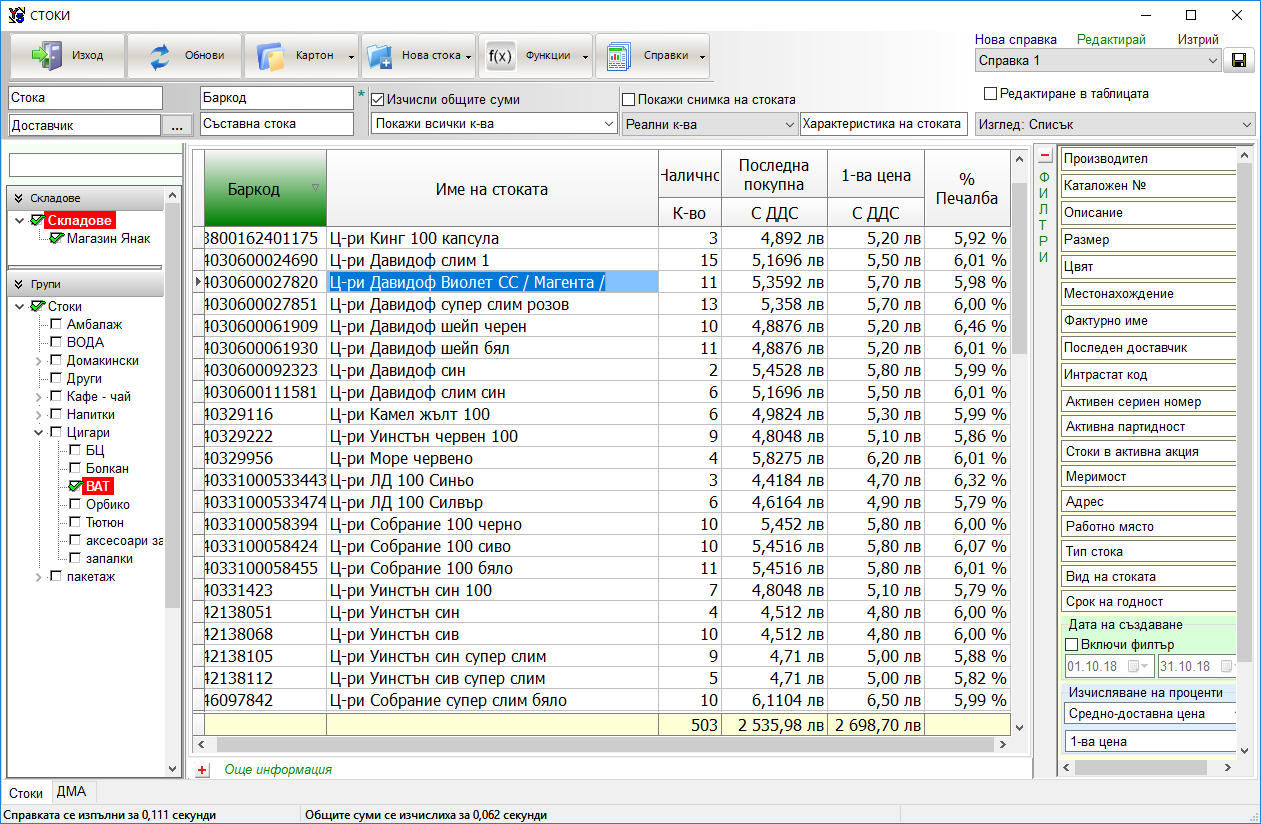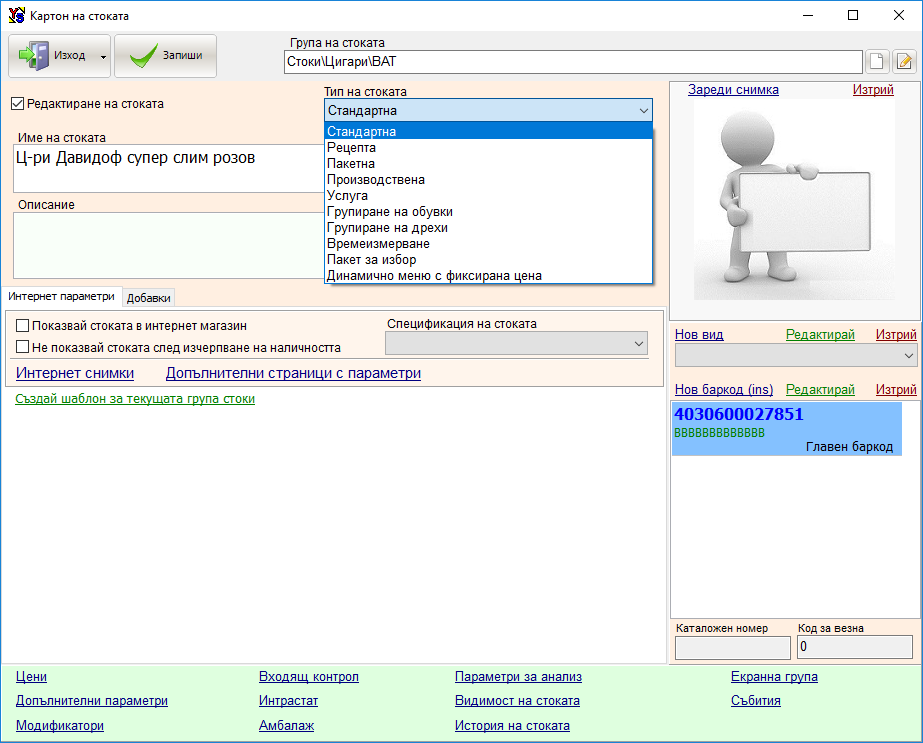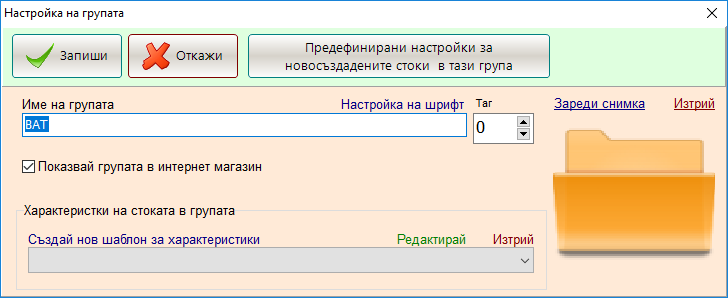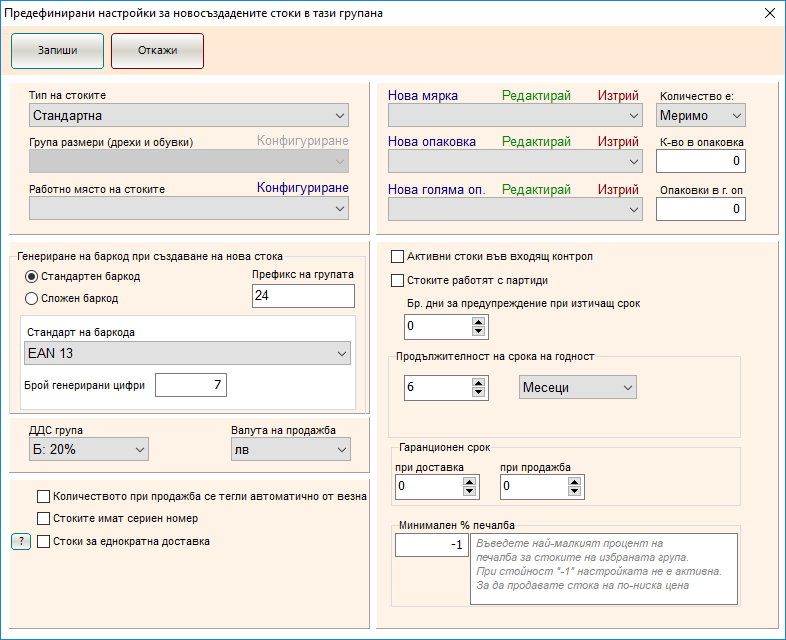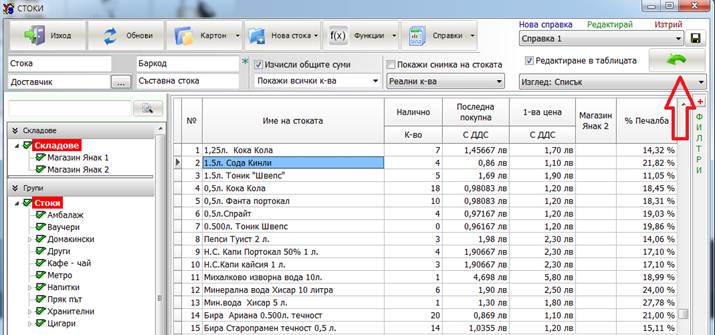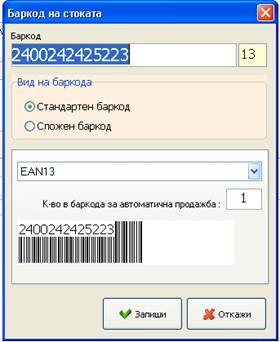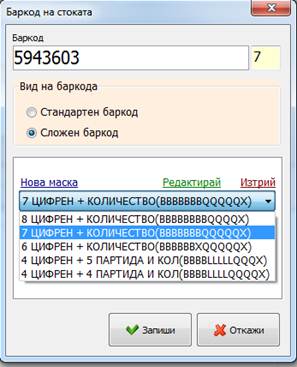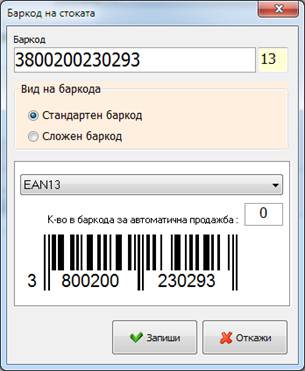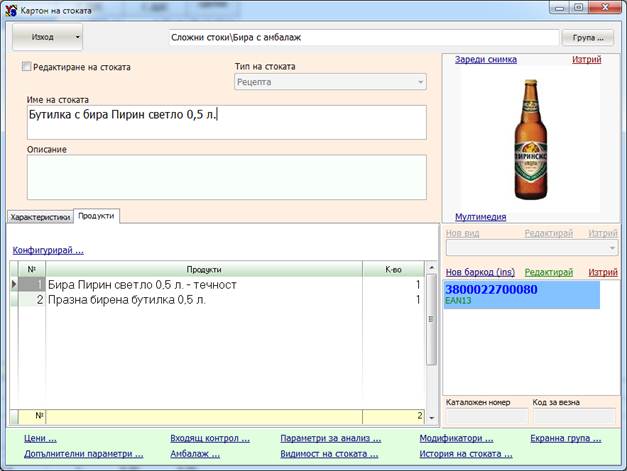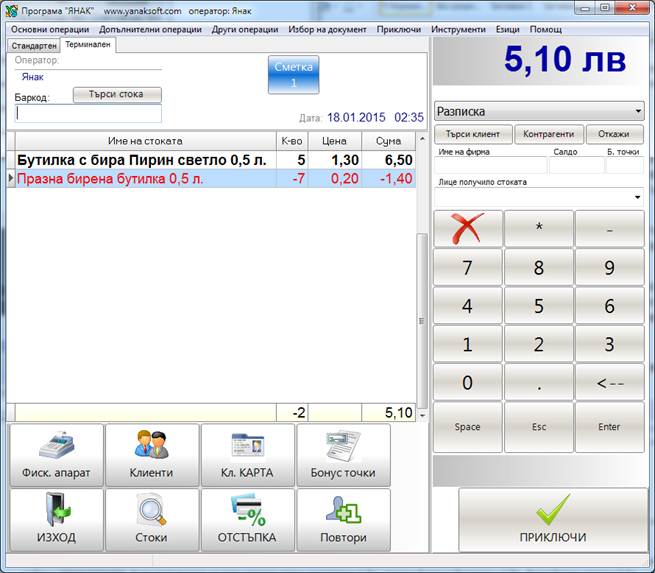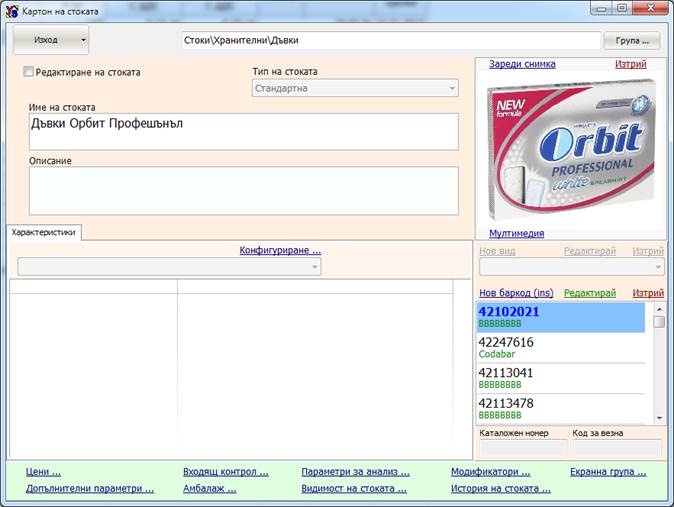СТОКОВА НОМЕНКЛАТУРА В МАГАЗИН, СУПЕРМАРКЕТИ, БОРСИ, СКЛАДОВЕ И ДР.
На прозорецът по-долу е показано как изглежда модул “Стоки”. Прозорецът може да бъде разделен на страници – „Стоки”, „Пакетни стоки”, “ДМА” и „Други“. Ако е необходимо, разпределете стоките в различни страници. Всяка отделна страница има индивидуален изглед, като при нужда отделните оператори може да се ограничат така, че всеки да вижда различна страница.
В ресторантите едната страница съдържа менюто, а другата продуктите.
В магазините едната страница съдържа стоките, а другата сложните стоки – рецепти и пакетни.
Разделянето на номенклатурата чрез различни филтри е необходимо, за да може лесно да се анализират стоки, които отговарят на един общ критерии. Освен чрез страниците, стоките имат доста други параметри, като най-използваните са “Група на стоката” и “Основен доставчик”. В дясната част на екрана се виждат всички останали филтри, по които може да се търси стока или група стоки.
В горната част на екрана са основните филтри на модула. Тук са филтрите по име на стока, баркод и основен доставчик. В дясно на екрана са разположени допълнителните филтри. Тях може да ги скриете. Така ще има повече място на екрана. Филтрите могат да търсят по част от името на стоката. Например, за да намерите стока с име „Сушена червена боровинка” може да напишете само – „черв бор”. По този начин в справката ще останат всички стоки, в чието име присъстват двете срички.
За да виждате повече информация за стоката, с десния бутон на мишката, включете от „Визуализация на колоните” желаните колони. Запазете справката чрез дискетата, която се намира в горната част на прозореца. Може да създадете различни видове типови справки. По този начин, всеки оператор може да има своя справка и да я подреди по свое желание.
Вижте пълната информация на избраната стока, като отворите нейния картон. Картонът на стоката се отваря с клавиш F2 или, като натиснете бутон „Картон”.
ФИЛТРИРАНЕ НА НОМЕНКЛАТУРИТЕ
Филтър по наличности
В горната част на справката има филтър по количества. От падащ списък може да покажете:
v ВСИЧКИ СТОКИ – този филтър е активен по подразбиране.
v Количества > 0
v Количества < 0
v Количества = 0
v Количества <> 0
Другият важен филтър е филтър по вид на количествата. Този филтър определя, кои складови количества да се показват. Те биват:
РЕАЛНИ КОЛИЧЕСТВА – това са реалните наличности на склада. Виж по-долу за метода на обработване на тези количества.
СЧЕТОВОДНИ КОЛИЧЕСТВА – тези количества показват наличността на склада спрямо получените и издадени фактури, като се отчитат и продажбите направени през фискален апарат. Виж по-долу за метода на обработване на тези количества.
КОНСИГНАЦИОННИ КОЛИЧЕСТВА – тези количества показват стоките, които са продадени с консигнационен протокол. Този вид документ се използва, когато е необходимо да се знае, какви количества имате в клиентите. По идея тези количества може да се върнат в склада или да бъдат платени. Ако не е необходимо да се знае наличността от стоките по клиенти, е по-удобно да се използва отложеното плащане, където стоката се продава и в последствие се следи само паричното задължение на клиента.
СТОКА НА ПЪТ – ако имате няколко магазина и те работят с единна база (виж подробности в „Янак Старт),може да прехвърляте стока от един обект към друг. Когато прехвърлянето се прави чрез опцията „Прехвърляне със заявка“, стоката ще излиза от единия склад и ще премине в склад „Стока на път“. За да се зачисли окончателно стоката в обекта, отговорното лице трябва да потвърди прехвърлянето. Стоката ще излезе от „Стока на път“ и ще се зачисли в обекта – приемник.
Ако една стока се достави без документ или със стокова разписка, тя се завежда само в реалния склад.
Ако се достави с фактура, се завежда едновременно в реалния и в счетоводния склад.
Ако се достави с документ „Свободна фактура“, се завежда само в счетоводния склад.
Ако се продава с фактура, тя се изтегля едновременно от реалния и счетоводния склад.
Ако се продава с фискален бон, тя се изтегля едновременно от реалния и от счетоводния склад.
Ако се продава чрез документ разписка или стокова разписка, без издаване на фискален бон, ще се изтегли само от реалния склад.
Ако се продава с документ „Свободна фактура“, ще се изтегли само от счетоводния склад.
В дясната част на екрана са разположени голяма група от допълнителни филтри.
РАЗШИРЕНА ИНФОРМАЦИЯ КЪМ СТОКАТА
В долната част на екрана има допълнителен прозорец „Още информация“. Тази част на справката показва допълнителна информация за стоката, която сте посочили от горната таблица.
v РЕЦЕПТА – в тази страница се виждат продуктите включени в сложните стоки от типа рецепти, пакетни или производствени. Чрез връзката „Конфигурирай“ или клавиш F6, може да отворите прозорец за въвеждане или редактиране на рецептата.
v КОНСИГНАЦИОННИ КОЛИЧЕСТВА – ако продавате стока с консигнационен протокол, тук ще се вижда, кой клиент, какви количества дължи от посочената стока.
v ЗАПАЗЕНИ КОЛИЧЕСТВА – ако през продажбите запазвате стока за определен клиент, тук се вижда от посочената стока, за кои клиенти, какви количества са запазени.
v ПАРТИДИ – в случаи че работите с партидни количества, тук се вижда наличността на стоката разбита по отделни партиди. Когато стоката се води по партидни количества, то при продажба печалбата се изчислява спрямо доставната цена на съответната партида. В противен случай се изчислява спрямо средно покупна цена. ЗАБЕЛЕЖКА – При водене на партидни количества, ако продавате стока с изчерпани налични количества, отрицателните количества ще се изпишат по последната партида и така ще Ви увисне склада с отрицателни партиди. За да се изчисти трябва да се ревизират партидите.
СЕРВИЗ – тази страница се използва само в автосервизите, където се вижда от посочената стока, какви количества и по кой автомобил са вложени. Тези количества са изписани само към сервизната карта и все още не са продадени.
ЦЕНОВИ ЛИСТИ – тук се вижда избраната стока, в кои ценови листи участва.
АМБАЛАЖ – когато стоката има амбалаж, като в този случай амбалажът не се продава, а се зачислява на клиента, тук се вижда какъв амбалаж ще се изпише с продажбата на тази стока. Пример – ако продавате бира на едро, зачислете към една бирена бутилка следния амбалаж – 1 бр. празна бирена бутилка и 1/20 каса за бира. При продажба на 100 бири, сумата на документа ще е спрямо течността, а отделно към клиента ще се зачислят 100 бр. празни бирени бутилки и 5 каси за бира. В този случай, в долната част на документа ще се изпише наличния амбалаж в клиента и неговата стойност.
ФУНКЦИИ
Чрез функциите може да правите следното:
ПРИРАВНЯВАНЕ НА ЦЕНИ – може да приравните например 5-та цена да е равна на 1-ва. Всяка стока може да има до 10 цени. Десетте цени се използват при различни случаи, като например, може отделните обекти да продават на различни цени. Също така, може да се използват, за да се обвърже клиент с определена група цена. Така например, може да включите настройка в картона на клиента, че пазарува по 3-та цена. Щом го изберете в продажбите, програмата ще превключи в режим продажби по трета цена.
ПРОЦЕНТНА ПРОМЯНА НА ЦЕНАТА – чрез тази функция може да промените на голяма група стоки цената с определен процент.
ПРОЦЕНТНА ПРОМЯНА НА ЦЕНАТА СПРЯМО ДОСТАВНА ЦЕНА – чрез тази функция може да промените цените на голяма група стоки, като кажете – да се направи надценка на 1-ва продажна цена с 15% спрямо последно доставна цена, като цената трябва да се закръгли до 2-ри знак.
ПРЕИЗЧИСЛЯВАНЕ НА СРЕДНА ЦЕНА, КОЛИЧЕСТВА И ПЕЧАЛБА НА ИЗБРАНИТЕ СТОКИ – това е сервизна функция и се използва в редки случай, когато има възникнал проблем с базата данни. Имаше такъв проблем с версии от 2012 г.
ПОКАЖИ СТОКИ С ЕДНАКВИ БАРКОДОВЕ – тази функция също е сервизна и се използва само, ако има проблем с дублиране на баркодове. Този проблем беше наличен във версии на програмата от 2013 – 2014 г. Чрез тази функция може да намерите тези проблемни стоки и да им промените баркодовете.
РАЗШИРЕНА ИНФОРМАЦИЯ КЪМ СТОКАТА
В долната част на екрана има допълнителен прозорец „Още информация“. Тази част на справката показва допълнителна информация за стоката, която сте посочили от горната таблица.
v Рецепта – в тази страница се виждат продуктите, включени в сложните стоки от типа рецепти, пакетни или производствени. Чрез връзката „Конфигурирай“ или клавиш F6, може да отворите прозорец за въвеждане или редактиране на рецептата.
v Консигнационни количества – ако продавате стока с консигнационен протокол, тук ще се вижда кой клиент какви количества дължи от посочената стока.
v Запазени количества – ако през продажбите запазвате стока за определен клиент, тук се вижда от посочената стока за кои клиенти какви количества са запазени.
v Партиди – в случаи че работите с партидни количества, тук се вижда наличността на стоката, разбита по отделни партиди. Когато стоката се води по партидни количества, то при продажба печалбата се изчислява спрямо доставната цена на съответната партида. В противен случай се изчислява спрямо средно покупна цена. ЗАБЕЛЕЖКА – При водене на партидни количества, ако продавате стока с изчерпани налични количества, отрицателните количества ще се изпишат по последната партида и така ще Ви увисне склада с отрицателни партиди. За да се изчисти, трябва да се ревизират партидите.
v Сервиз – тази страница се използва само в автосервизите, където се вижда от посочената стока какви количества и по кой автомобил са вложени. Тези количества са изписани само към сервизната карта и все още не са продадени.
v Ценови листи – тук се вижда избраната стока в кои ценови листи участва.
v Амбалаж – когато стоката има амбалаж, като в този случай амбалажът не се продава, а се зачислява на клиента, тук се вижда какъв амбалаж ще се изпише с продажбата на тази стока. Пример – ако продавате бира на едро, зачислете към една бирена бутилка следния амбалаж – 1 бр. празна бирена бутилка и 1/20 каса за бира. При продажба на 100 бири, сумата на документа ще е спрямо течността, а отделно към клиента ще се зачислят 100 бр. празни бирени бутилки и 5 каси за бира. В този случай, в долната част на документа ще се изпише наличния амбалаж в клиента и неговата стойност.
ТИП НА СТОКАТА
Всяка стока има картон, където се попълват различните параметри. Един от основните параметри е параметъра “Тип на стоката”. Той определя самото поведение на стоката при нейната продажба:
- Стандартните стоки – това са обикновени стоки, които се продават без допълнителна обработка, т.е. както се купуват, така се продават.
- Рецепти – те нямат складови количества. При продажба дърпат от складовите количества на продуктите включени в тях. В документът се изписва името на рецептата. Рецептите обикновено имат различни цени от цените на продуктите си.
- Пакетни – те нямат складови количества. При продажба дърпат от складовите количества на продуктите включени в тях. В документът се изписват съставните стоки. Цената се сформира на база продажните цени на съставните стоки.
- Производствени – те имат собствени складови количества. Може да се доставят и да се държат, като стандартни стоки, но обикновено се използват в модул „Производство“. В процесът на производство се увеличават складовите им количества и се вадят от склада продуктите, от които са направени.
- Услуги – използва се за създаване на номенклатуро от услуги. Поведението и е също като на старндартната стока. Разделят се от стандартната стока, за да може да се филтрират и разделят по отделните справки.
- Групиране на дрехи – този вид стока се използва от магазините за дрехи, като предназначението и е да обедини всички размери от един вид дрехи в една стока и да се визуализират наличностите по размери на един ред.
- Групиране на обувки – този вид стока се използва от магазините за обувки, като предназначението и е да обедини всички размери от един вид обувки в една стока и да се визуализират наличностите по размери на един ред .
- Времеизмерване – този вид се използва за да се измерва време на престой. При въвеждане на тази стока в документа за продажба, стоката започва да увеличава количеството си на определен интервал от време. Интервалът се определя индивидуално за всяка стока от Вас.
- Пакет за избор – Този вид стока се използва от заведенията за бързо хранене. При избиране на тази стока се отваря списък от предварително набрани стоки. На всеки ред се виждат стоки от една група, като операторът може да избере по една стока от всеки ред.
- Динамично меню с фиксирана цена – Този вид стока се използва от ресторантите, като предназначението е да се продава променящо се меню на една и съща цена, например сандвич, който струва 5 лв. но клиента си избира продуктите в него.
ГРУПИ НА СТОКИТЕ
Вижте помощно видео за групите на стоките тук.
За да може номенклатурата да се подреди по определени от Вас критерии, се използват групите на стоките. Групите на стоките са неограничен брой.
В прозорецът на номенклатурите, в лявата част на екрана са разположени групите.
Създаването на нова група става с натискане на десен бутон на мишката върху главното меню. За да създадете подгрупа трябва да посочите с десен бутон на мишката съответната група и да изберете „Нова група”.
Всяка група има картон. В картона на групата има различни параметри, но задължително е да се попълни само името на групата.
Всички останали параметри се отнасят за бъдещите нови стоки, които ще се създават в тази група. Идеята е автоматично да се заредят някои от първоначалните настройки, които са необходими за стоката. Разбира се, не е задължително всички стоки в групата да бъдат с едни и същи параметри. Програмата ще Ви предложи готов шаблон за новата стока, а при нужда вие може да промените нейните индивидуални параметри.
Едни от най-често използваните параметри са „Тип на стоката”. Те се делят на „Стандартна”, „Рецепта”, ”Пакетна”, „Производствена”, „Услуга”, „Групиране на обувки”, „Групиране на дрехи” и „Времеизмерване”.
Следващият често използван параметър е „Мярка”. Мярката се дефинира от всеки потребител и може да бъдат бр., кг., л. и др.
Кодовете на стоките в нашата програма се водят като „баркод”. Всяка стока може да има неограничен брой кодове. Голяма част от клиентите определят вида на кода на стоката по удобен за тях начин. В баркода може да се заложи префикс на всяка група, така за някои клиенти е по-лесно да намиратстоката при търсене по част от кода.
Ако ще печатате баркод етикети ще трябва да изберете подходящ стандарт на баркода. Най-често използвания стандарт е EAN 13. При този стандарт общата дължина на баркода е 13 цифри, но последната цифра се изчислява по формула и служи за проверка, тя се нарича „Сума за проверка”. Вие не може да определите каква да бъде тя. Поради това в стандарта се залагат първите 12 цифри. В нашия случай залагаме префикс 28, т.е. с тези цифри ще започват баркодовете на всички стоките от групата. За да се получат общо 12 цифри въвеждаме автоматично да се генерира още 10 цифри. След което програмата добави и сумата за проверка, баркодът ще стане 13 цифри.
Обикновено търговците на едро използват кратки кодове. Тъй като те почти не използват баркод скенери, е желателно дължината на кодовете да е достатъчно кратка за да е по-лесно въвеждане им. За да се намали вероятността от случайни грешки при въвеждане на грешен код е желателно всички кодове да са с равен брой цифри например 4 или 5. В този случай използвайте стандарт на баркода „Codabar”. За да се генерира 5 цифрен код, ако префикса е от две цифри, то броя на автоматично генерираните цифри трябва да е 3, ако префикса е от 1 цифра – броя на автоматично генерираните цифри трябва да е 4.
СЪЗДАВАНЕ НА НОВА СТОКА
Създаване на стока става с натискане на бутон „Нова стока“. Ще се отвори прозорец, където избирате групата, в която ще се намира стоката, след което ще се отвори картон на новата стока. Другият метод за създаване на нова стока е чрез директно редактиране в таблицата. За целта трябва да разрешите действието чрез включване на настройката в горния десен ъгъл на екрана – „Редактиране в таблицата“. За да създадете нова стока посочете групата, в която ще се създава стоката и натиснете Ins от клавиатурата. Попълнете името на новата стока. Бутон за запис няма, всяка промяна се записва веднага в базата. Когато редактирате данните директно в таблицата, в горната дясна част на екрана ще се покаже бутон със стрелка наляво. Този бутон служи за отказване от направените промени. Всяко натискане ще Ви връща с едно действие назад.
В магазините, където се работи с баркод скенер, по-удобно е създаването на нова стока да се прави директно в модул „Доставки“. Когато сканирате баркод, който липсва в базата, програмата ще Ви попита – „Желаете ли да създадете нова стока?“ При положителен отговор ще се отвори прозорец за избор на група. С отварянето на новия картон на стоката, баркодът вече ще е записан. Попълнете името на стоката и натиснете клавиш End. Стоката ще се запише в базата и програмата ще Ви върне обратно в модул „Доставки“, където новата стока ще е избрана и готова за въвеждане в документа.
СЛОЖЕН БАРКОД С ВКЛЮЧЕНО ТЕГЛО
Вижда се, че има два вида баркод – „Стандартен баркод” и „Сложен баркод”.
Стандартен баркод е всеки баркод, който служи само за намиране на стоката.
Сложен баркод може да съдържа в себе си тегло, партида или и двете. Най-често се използва за баркод с тегло.
В магазините за хранителни стоки, голяма част от стоките използват сложен баркод. Сложният баркод се използва за стоки с грамаж. Това са стоки измерени предварително на етикираща везна и чрез разпечатания баркод се продават на касата. В този случай баркодът се състои от две части – код на стоката и грамаж. Тези боркодове ги наричаме „Сложни баркодове с включено тегло”. Стоките може да пристигнат в магазина с предварително разпечатен сложен баркод. Ако нямат такъв, трябва да се преетикира стоката на собствена везна.
СЛОЖЕН БАРКОД
Имат различни маски. Ние сме създали най-често използваните.
8 цифрен + количество
7 цифрен + количество – този стандарт се използва най-често
6 цифрен + количество
4 цифрен + 5 партида и количество
4 цифрен + 4 партида и количество.
При нужда всеки може да създава собствена маска чрез въведената символика
B – баркод,
L – партида,
Q – количество,
X – сума за проверка.
Този вид баркод се използва най-вече в магазините, където се работи с етикетиращи везни.
СТАНДАРТЕН БАРКОД
Тук е показан стандартен боркод със стандарт EAN13. Това е най-често използвания стандарт на баркод. При него специфичното е че последната цифра не може да е случайна, тя се изчислява по формула.
Под стандарта на боркода име поле „К-во в баркода за автоматична продажба“, където сега е въведено числото – 0. Този параметър определя, какво количество ще се продаде при активиране в продажбите на този баркод. Когато е 0, тази функция не е активна.
Ако въведете 10, при сканиране на баркода, ще се продадат 10 бр. Ако въведете (5* баркода) – ще се продадат 50 бр.
Стандарта на баркода е много важен най-вече, когато трябва да печатате баркод етикети. При използване на неподходящ стандарт е възможно скенерът да не разпознае баркода.
ПРЕДВАРИТЕЛНО ЕТИКЕТИРАНА СТОКА
В магазините за хранителни стоки, една част от пакетираните стоки пристигат директно с етикет, в който има баркод с включено тегло. В този случай, за да работи правилно системата, баркодът трябва да се въведе в програмата по определен начин.
Тъй като различните производители използват различни модели везни, което в голяма степен определя стандарта, по който се печатат техните баркодове, Вие трябва да анализирате баркода и да го въведете, като сложен баркод със правилната маска.
КАК МОЖЕ ДА РАЗПОЗНАЕТЕ, ДАЛИ В БАРКОДА НА ПОЛУЧЕНАТА СТОКА Е ВКЛЮЧЕНО ТЕГЛО И КАКЪВ Е НЕГОВИЯ СТАНДАРТ?
Обикновено се взимат две опаковки и се сравнява техния баркод, ако първите 7 цифри са еднакви, а следващите различни, това определя, че е налице седем цифрен сложен баркод с включено тегло. Ето примери за две еднакви стоки в различни разфасовки:
2410001002567 и 2410001003204.
Единият баркод съдържа 256 гр., а другият 320 гр.
За да създадете нова стока със сложен баркод, в модул „Доставки“ трябва ръчно да попълните първите 7(седем) цифри от баркода и да натиснете клавиша Enter. Ако такъв баркод не съществува, ще се отвори прозорец за създаване на нова стока. Посочвате групата, в която ще се запише новата стока. Тук има две възможности: (1) Предварително сте нагласили настройките на самата група, като сте определили, че стоките в нея са със 7 цифрен баркод с включено тегло. При това положение новият баркод на стоката автоматично ще стане с желаните настройки;
(2) Вторият вариант е по-често използван. Поставяте стоката в група, за която не сте правили предварително настройки. В този случай баркода на стоката ще бъде с обикновен стандарт и вие трябва да го редактирате. Включвате настройката „Сложен баркод” и от падащия списък избирате „7 цифрен с включено тегло”.
Другият важен параметър, за да работи правилно стоката, се намира в „Допълнителни параметри”. Той се казва „Количеството е”. Параметърът има две състояния – „Меримо” и „Броимо”. В нашият случай,трябва да е меримо. В противен случай стоката става броима и вместо да продадете 0,256 кг., ще продадете 256 бр. Този параметър се включва на броимо, когато на везната желаете да печатате етикети за броими стоки. Например пакетирате кюфтета. Тогава в етикета трябва да се съдържат бройките.
В сложните баркодове може да има и други параметри.
Баркодът съдържа партиден номер – тук може да създадете баркод, който автоматично при продажба,ще изписва стоката от съответната партида.
За да проверите доставката, включете настройката „Терминален режим” и сканирайте всички стоки. По този начин, програмата ще изчисли доставеното количество, което да сравните с количеството в документа.
Бира със стъклена бутилка - амбалаж
В магазините за хранителни стоки, продажбата на бира е свързана с връщане на амбалаж. За целта се използва сложна стока. На снимката по-долу е показана бира Пиринско светло. В този случай, стоката бира в стъклена бутилка е сложна стока, защото се състои от две стандартни стоки, а именно бира и празна бирена бутилка. По Ваш избор тази стока може да бъдат рецепти или пакетни. На екрана едновременно се виждат рецептите с тяхното съдържание. Рецептите нямат складова наличност, те обработват наличното количество на стоките, включено в тях. като в посочения пример това е празната бирена бутилка и течността на пиринско светло.
В долната част на справката показана на снимката, се виждат включените стоки в рецептата.
Една от особеностите на магазините, в които се продава бира с амбалаж е, че трябва да се проследява наличността едновременно на пълните бирени бутилки и на празния амбалаж. В този случай се налага да се изкупува бирената бутилка от клиента. За да може да се направи това, най добре е да се създадат общо три стоки.
- Бира течност – това е стоката, която се доставя.
- Празна бирена бутилка – амбалажът на бирата.
- Сложна стока (рецепта) – тя обединява двете стоки – „Бира течност“ + „Празна бирена бутилка“.
Нека да направим пример с бира Пиринско светло 0,5л.
Създаваме стока – „Празна бирена бутилка 0,5“. Тази бирена бутилка, ще се използва за всички стъклени бири. Тъй като стоката ще се изкупува от клиентите, кодът и трябва да е лесен. Ще го направим – 1.
Създаваме „Бира Пирин светло 0,5 – течност“. Нейният баркод ще направим – 500.
Създаваме сложна стока от типа рецепта и ще я кръстим „Бутилка с бира Пирин светло 0,5л.“, В тази стока поставяме оригиналния баркод на стоката, който е 3800022700080.
В рецептурника на тази сложна стока поставяме 1 бр. празна бирена бутилка и 1 бр. бира Пирин светло 0,5л. – течност.
При продажба на 5 бр. от баркод 3800022700080, от склада ще се изтеглят 5 бр. празни бирени бутилки и 5 бр. бира Пирин 0,5 – течност. Ако клиентът върне 7 празни бирени бутилки трябва да ги изкупим. Това ще направим по следния начин – в продажбите първо въвеждаме (5*3800022700080), след това въвеждаме (– 7*1, Enter), след което продажбите ще изглеждат по начина показан долу.
В този случай програмата на първия ред ще извади 5 празни бирени бутилки и 5 бири Пирин светло 0,5 – течност, а на втория ред ще върне в склада 7 празни бирени бутилки. Като краен резултат склада ще е с +2 бр. празни бирени бутилки и – 5 бири Пирин светло – течност.
По аналогичен начин трябва да създадете всички останали бири.
Сложната стока за бирата може да бъде рецепта или пакетна. Разликата се състои в следното:
РЕЦЕПТА – в този случай, в продажбите ще се вижда стоката на един ред, както е показано на снимката горе. Така е по-удобно и по-ясно, но има съществен недостатък и той е, че цената не се сформира автоматично от продажните цени на съставните стоки. Когато доставите бирата течност с променена цена и смените продажната цена на течността, това няма автоматично да промени продажната цена на рецептата. Трябва допълнително да отидете в картона на рецептата и да въведете новата продажна цена.
ПАКЕТНА – при този метод в продажбите, когато продадете бирата с бутилка, в документа автоматично ще се видят два реда стоки. На единия ред ще е Празна бирена бутилка 0,5, а на другия Бира Пирин светло 0,5 – течност. Това малко смущава при продаване, защото се появяват два реда от една продажба, но е по удобно при описването, защото вече следите само продажните цени на съставните стоки.
ВЪЗМОЖНОСТ ЗА ДОБАВЯНЕ НА НЯКОЛКО БАРКОДА КЪМ ЕДНА СТОКА
В програмата може да добавите няколко баркода, които да принадлежат към една и съща стока. Това се налага в случаите, когато се продават стоки, произведени в различни държави, тогава те пристигат с различни баркодове. Също така, ако се продават стоки, които са на една продажна цена, без оглед на модел, както са например дъвките, те могат да бъдат с едно име, но с много баркод номера.
Свързани цени
В картона на стоката има функционалност – “Свързани цени”. Както знаете всяка стока има 10 продажни цени. В този случай, първа цена се приема за основна и останлите девет цени са обвързани с нея. Когато промените първа цена, то останалите автоматично ще се променят спрямо предварително заложен процент. Вижте помощния урок “Свързани цени“.